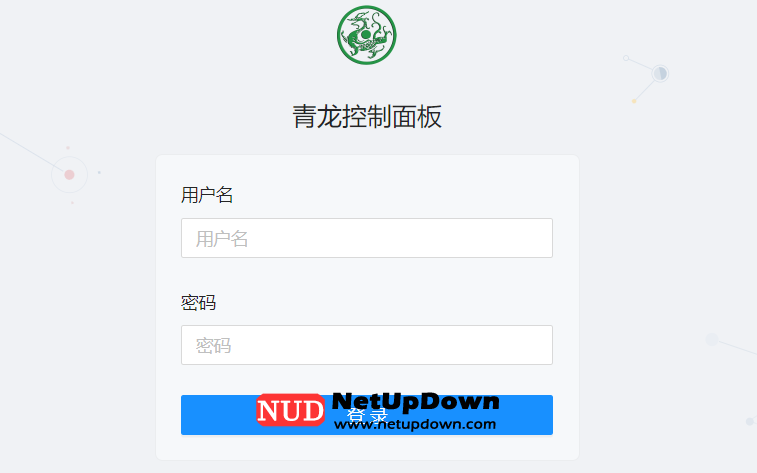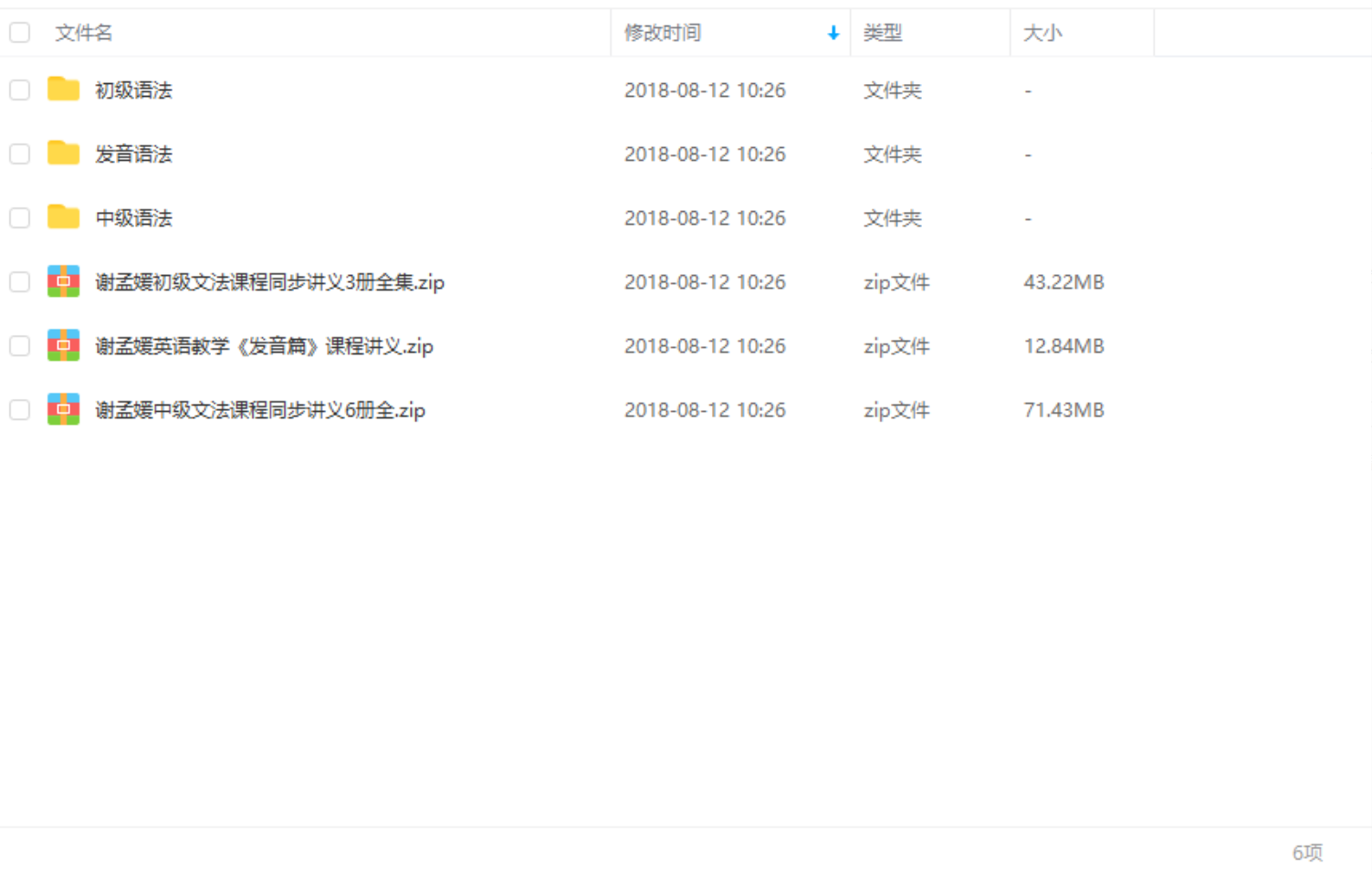挂京东豆最简单教程,青龙面板搭建和青龙面板使用方法
一、vps配置
在搭建之前首先要配置好vps防火墙,设置好出站入站规则,青龙面板默认端口:5700,端口如果没有放开,那么搭建好后无法登录页面。不同vps出入站规则设置有所不同,根据自己的vps进行设置。
本次搭建演示代码适用于:centos、ubuntu、Debian 系统
二、开始搭建
centos
yum -y update
Debian/ubuntu
apt update -y
2、关闭禁用防火墙,
如果vps已放行所有端口可忽略此步骤
centos
firewall-cmd --state # 查看防火墙状态
systemctl stop firewalld.service # 停止防火墙
systemctl disable firewalld.service # 禁止防火墙开机自启
Debian/ubuntu
#开放所有端口
iptables -P INPUT ACCEPT
iptables -P FORWARD ACCEPT
iptables -P OUTPUT ACCEPT
iptables -F
apt-get purge netfilter-persistent #关闭防火墙
reboot #重启vps
3、宝塔面板/安装docker
【1、安装宝塔】
宝塔面板官方地址: 点击进入宝塔官网,选择【linux面板-立即安装】便可找到最新版宝塔
Linux面板7.7.0安装命令
Ubuntu/Deepin安装命令
wget -O install.sh http://download.bt.cn/install/install-ubuntu_6.0.sh && sudo bash install.sh
Centos安装命令:
yum install -y wget && wget -O install.sh http://download.bt.cn/install/install_6.0.sh && sh install.sh
安装完成后会得到宝塔面板登录地址和账号密码
国内版宝塔进入时强制输入账号密码,破解方法,输入一下代码
如非必要建议使用宝塔账号登录,以防止运行时出现bug。
echo "{\"uid\":1000,\"username\":\"admin\",\"serverid\":1}" > /www/server/panel/data/userInfo.json
【2、安装docker】
登录宝塔面板后会弹出安装默认配置,点击极速安装。并更改你的宝塔面板账号密码。
打开软件商店
应用分类选择【全部】
右下角翻页到第三页,找到Docker管理器,点击安装
安装好默认配置文件和Docker后就可以关闭宝塔页面,以下操作在ssh进行。
三、青龙面板安装
青龙面板GitHub:https://github.com/whyour/qinglong
复制下列命令在ssh执行
docker run -dit \
-v $PWD/ql/config:/ql/config \
-v $PWD/ql/log:/ql/log \
-v $PWD/ql/db:/ql/db \
-v $PWD/ql/repo:/ql/repo \
-v $PWD/ql/raw:/ql/raw \
-v $PWD/ql/scripts:/ql/scripts \
-p 5700:5700 \
--name qinglong \
--hostname qinglong \
--restart unless-stopped \
whyour/qinglong:latest
打开浏览器访问宿主机ip的5700端口即可
http://你的ip:5700即ip:5700
首次登录
账号:admin 密码:admin
忘记青龙面板密码
在ssh输入
docker exec -it qinglong bash
cat /ql/config/auth.json
cat查看之后返回的结果类似如下字段
{“username”:”admin”,”password”:”Xb-ZYP526wmg4_h6q1WqIO”}
admin即为登录名;Xb-ZYP526wmg4_h6q1WqIO为登录密码
四、青龙面板使用方法
【1、获取cookie】
coocie 查找方式:
打开:https://bean.m.jd.com/
登录后按F12
点击【Network】–【ALL】 搜索【log】刷新页面 在coocie中找到pt_key=xxxxxxxxxxxxxxx;pt_pin=xxxxxxxxx;
【2、输入cookie】
将获取到coocie添加青龙面板的【环境变量】
名称:JD_COOKIE
值:【填写你的cookie】
备注:自定义
【3、添加定时任务】
在面板定时任务中添加脚本仓库,仓库可以在GitHub自行查找。
我这里使用某位大佬的仓库进行演示
ql repo https://ghproxy.com/https://github.com/shufflewzc/faker2.git "jd_|jx_|gua_|jddj_|getJDCookie" "activity|backUp" "^jd[^_]|USER|function|utils|sendNotify|ZooFaker_Necklace.js|JDJRValidator_|sign_graphics_validate|ql"
青龙面板点击【定时任务】–【添加任务】
名称:自定义
命令:填入仓库脚本
定时规则:自定义 (一般为 0 0 0 * *)
点击确定后—运行此脚本